cad图层怎么设置隐藏和显示的快捷键?
时间:2016-05-02 15:22:39 魔新豆网
图层一多,对于画图来说图纸就越复杂,又时影响我们看图和绘图,接下来我们学习利用天正cad图层管理隐藏和显示图层的技巧
1、首先我们要先设置好天正图层的快捷键,因为天正插件图层快捷键缺少一个【关闭其他】的快捷键;操作如图,我们在天正左侧工具条中找到【设置】下的【自定义】
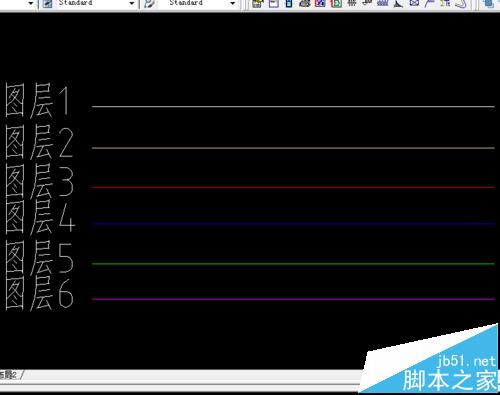
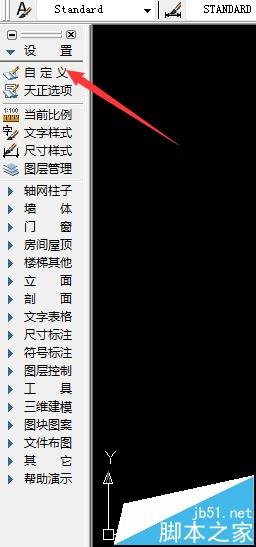
2、弹出【天正自定义】窗口,找到【快捷键】菜单,我们为天正快捷键添加一个快捷键为【3】的【关闭其他】快捷键,如图操作;这里我们会用到其他两个快捷键【0】图层恢复,【1】图层关闭如图
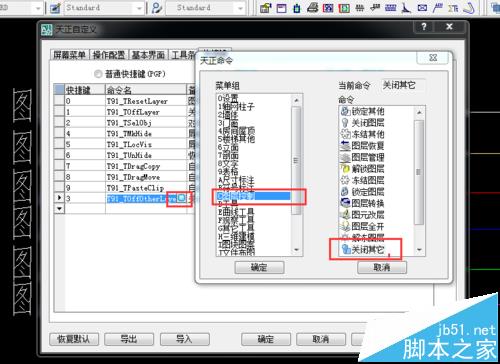
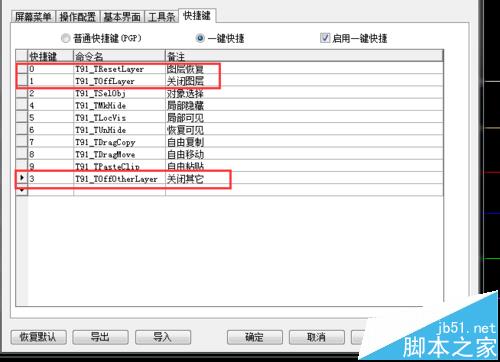
3、点击确定后,我们先用快捷键【3】来关闭其他图层,只保留图层2,如图

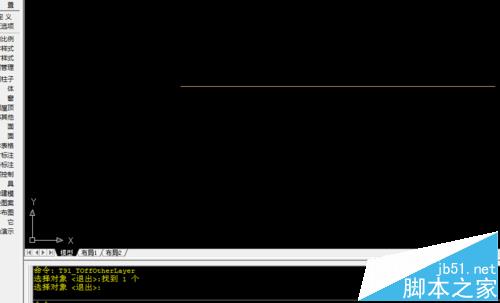
4、按【0】后恢复所有图层显示,如图;我们再试着按快捷键【1】关闭图层2,如图会只关闭图层2,然后按【0】恢复图层

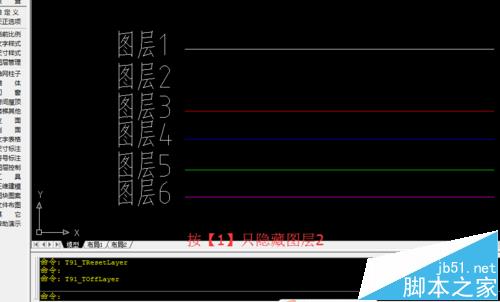

5、天正 的这个功能CAD是不够完善的,但是有了插件的帮助,画图就变的简单多了。
本文标签:
- 上一篇:CAD怎么绘制三维的多边柱形图?
- 下一篇:3DMAX平铺贴图制作星空马赛克拼花墙
